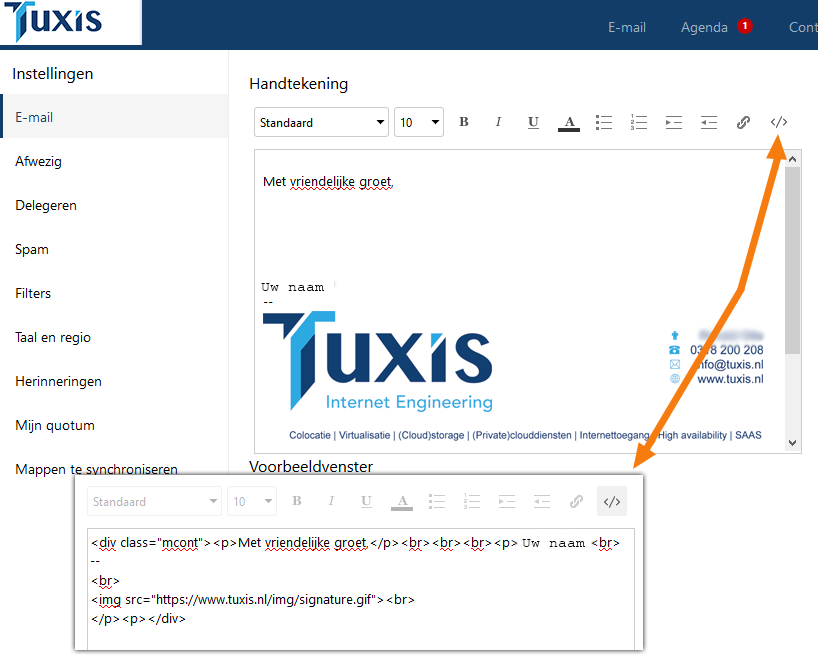Bij instellingen > e-mail kunt u een handtekening instellen.
Dit kan een handtekening zijn uit gewoon tekst maar u kunt ook een afbeelding toevoegen. Daarvoor neemt u de volgende stappen:
- Upload uw afbeelding naar een plek op internet waar iedereen bij kan. In het onderstaande voorbeeld is dat dus de website https://www.tuxis.nl/ geworden waarop wij in de map "img" de afbeelding geplaatst hebben. We weten daardoor zeker dat iedereen erbij kan. Gebruik het liefst een website die https:// gebruikt.
- Klik op de knop met de pijl zodat de HTML broncode getoond wordt.
- Voeg op de plek waar u de afbeelding wilt zien de volgende HTML code toe: <img src=""> waarbij u natuurlijk https://www.tuxis.nl/img/signature.gif vervangt voor de link naar uw afbeelding.
Voorbeeld: